如果有很多簽核需求,可以到應用商店的系統報表取得簽核報表。安裝後使用者就可以在報表裡查看所有與自己相關或是代理人的簽核資料。
報表最上方可以選擇進行簽核的身份,如果有代理人的話可以選擇代理人的身份幫忙簽核。
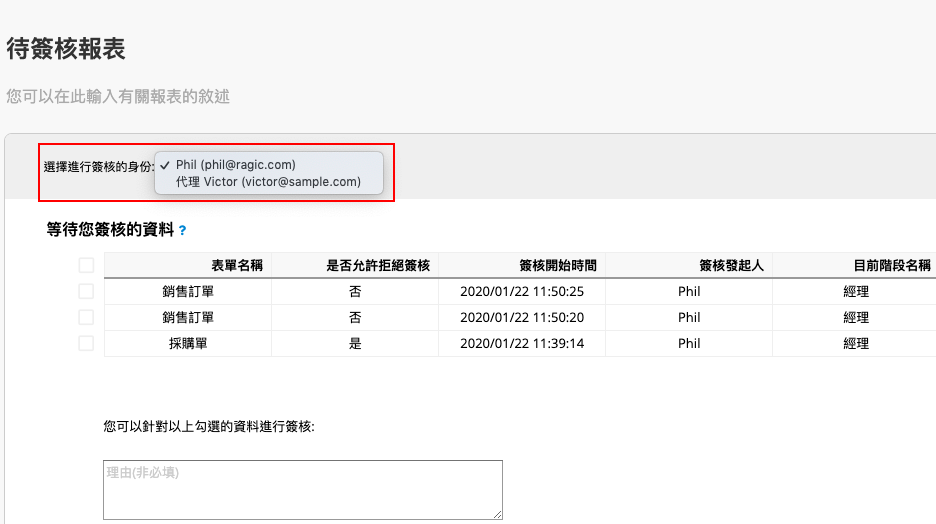
注意:因效能考量,目前簽核報表僅會顯示近90天內至多100筆資料。
可以跨表單看到所有自己該簽核但沒有簽核的資料並將資料勾選起來一次簽核完成。
點選資料會顯示飛入視窗,簽核前可以再次確認。
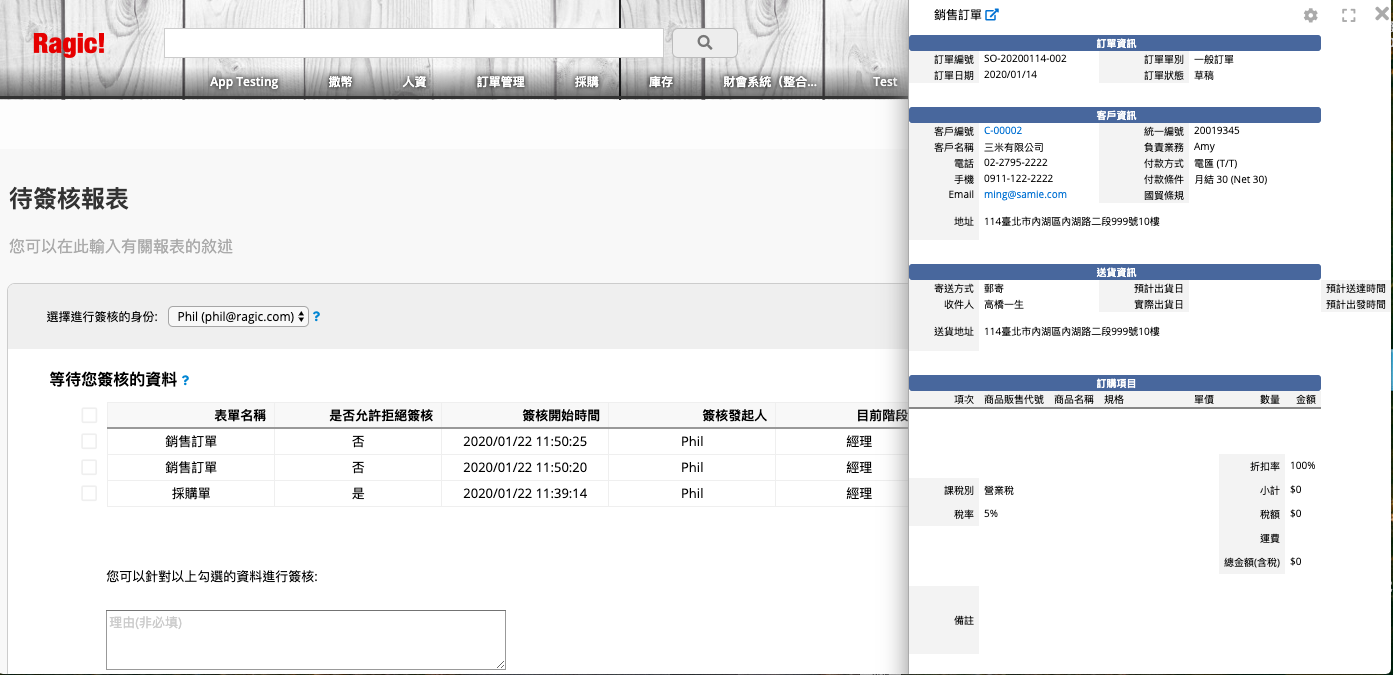
目前階段名稱代表該簽核階層名稱;簽核進度代表該筆資料共有幾階及已完成幾階。
勾選要簽核的資料後,輸入理由及密碼,填寫完後即可同意或拒絕簽核。簽核完成的資料就不會顯示在這張報表之中。
注意:如果平常登入 Ragic 的方式是使用 Google 帳號登入,請參考此方法來設定密碼再輸入該密碼。
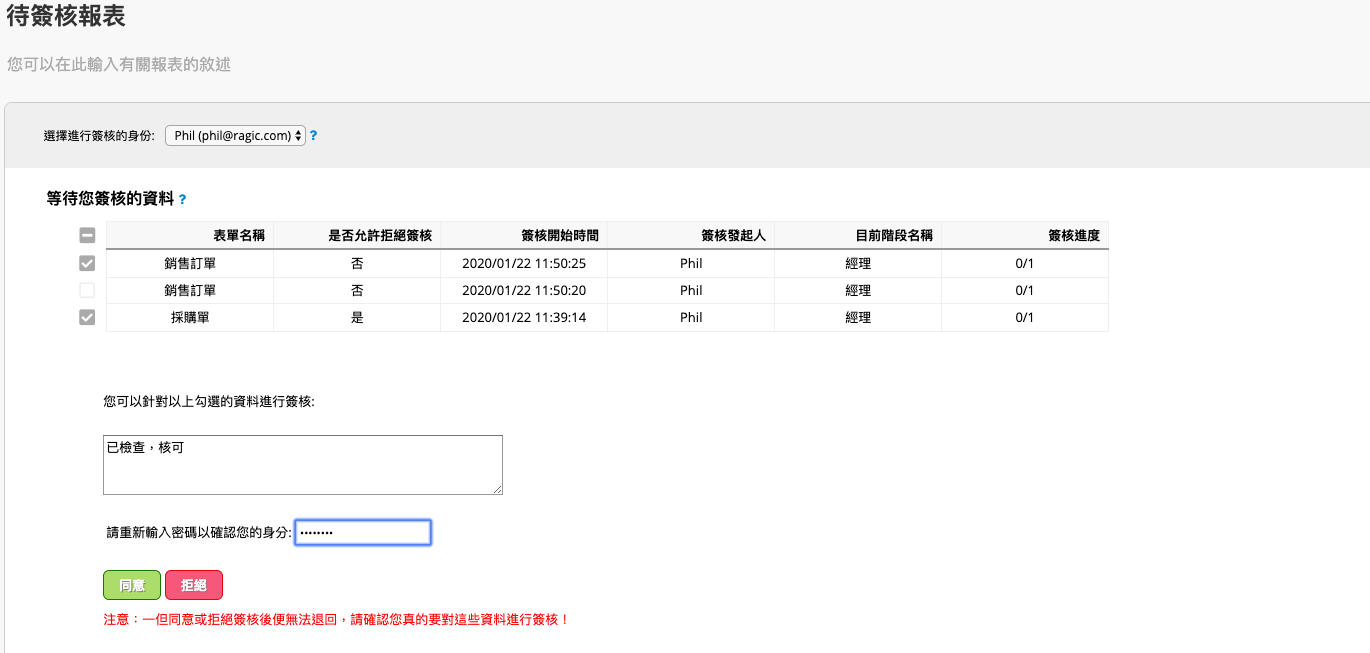
有時候簽核會卡在某一關,導致無法如期完成,這時可以在待簽核報表下方與您相關的簽核資料查看簽核的進度。
顯示的資料會分成兩種:
1. 自己是簽核發起人的資料,簽核發起人欄位會是自己的使用者名稱。
2. 現在還沒輪到自己,但之後會需要自己簽核的資料。
如有有人過久沒有簽核,就可以根據目前階段名稱找到當下應該簽核的人。

在這邊可以查看自己簽核過的所有資料。
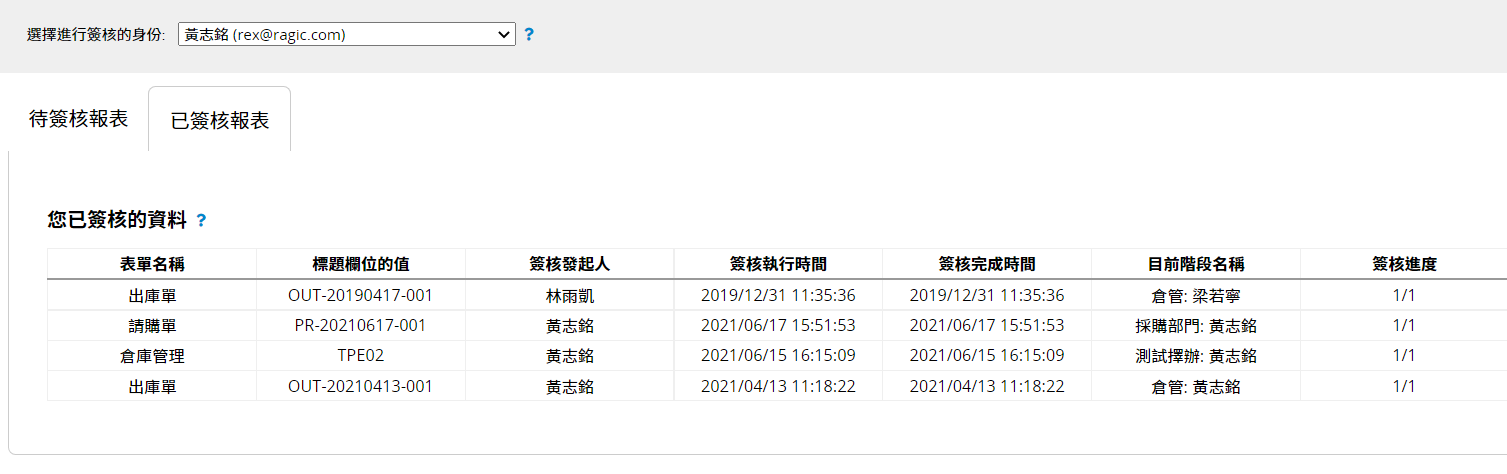
 感謝您的寶貴意見!
感謝您的寶貴意見!